神奇文档处理软件-神奇文档批处理-神奇文档处理软件下载 v2.0.0.2官方正式版
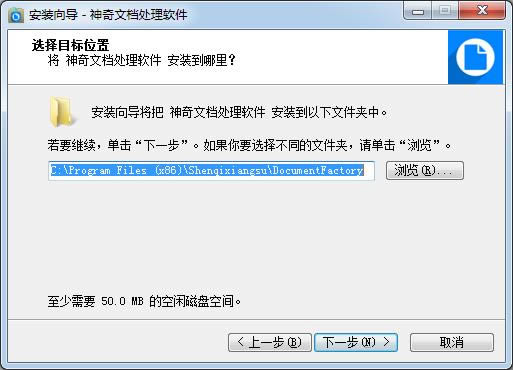
- 软件大小:查看
- 软件语言:简体中文
- 授权方式:免费软件
- 更新时间:2023-07-13
- 软件类型:国产软件
- 推荐星级:
- 运行环境:XP,Win7,Win8,Win10,Win11
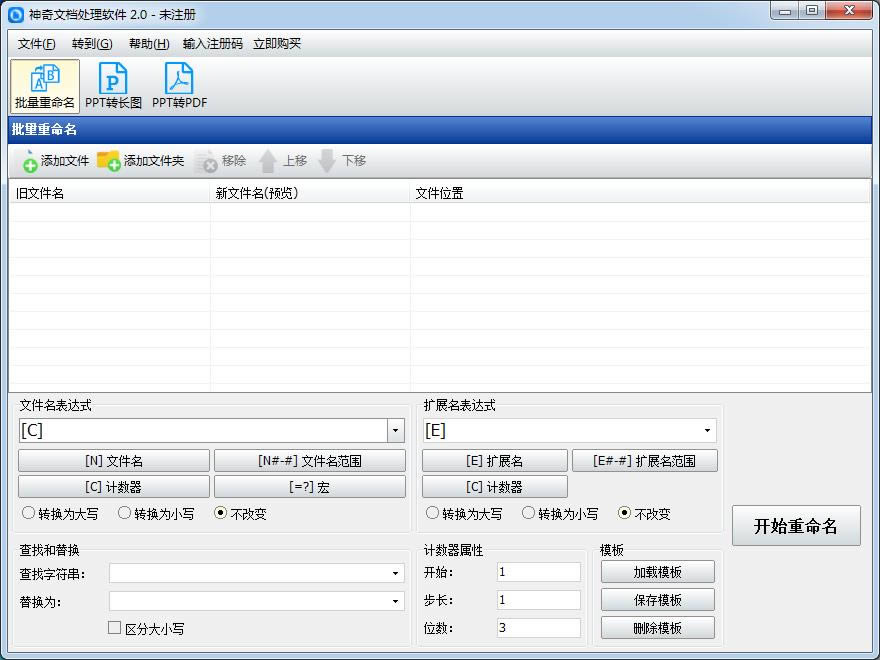 神奇文档处理软件是款多功能的文档批处理工具,支持文件排版、批量重命名、 PPT转长图、PPT转PDF等功能,各个功能可独立使用,当您在使用批量重命名功能功能得同时,可切换到其他任意模块使用。 神奇文档处理软件功能1. 批量重命名 支持批量导入各种类型文件 支持自定义命名规则,命名规则可设置原文件名、截取部分原文件名、计数器功能、宏定义(可获取文件信息,比如图片的宽高像素、视频的时长等) 支持一键将名称中的英文字母转换为大写或者小写 支持自定义扩展名规则,扩展名规则可设置原扩展名、截图部分原扩展名、计数器功能等 支持查找和替换文件名中的内容,比如将“a”替换成“b",则全部文件名中的字母a会被替换成b 支持设置计数器属性,开始数目、步长、位数等 支持模板功能,可以将当前设置保存成模板,下次处理相同类型文件的时候,只需选择模板即可,无需重复设置 2. PPT转长图 支持自定义图片宽度和使用PPT中第一页的宽度两种模式 支持设置背景颜色,颜色可以任意选择 支持设置图片距离四周的像素 支持设置一行可以放置的PPT页数 支持设置第一页占满一行,即第一页宽度占满图片宽度 支持设置每一页PPT之间的水平间距和垂直间距 支持批量转换 3.PPT转PDF 支持设置每几页PPT合并到PDF的一页当中 支持设置PPT每一页之间的间距 支持设置背景颜色,颜色可以任意选择 支持添加文字水印和图片水印 支持批量转换 神奇文档处理软件安装1.到本站下载安装神奇文档处理软件,打开安装程序,点击下一步继续安装 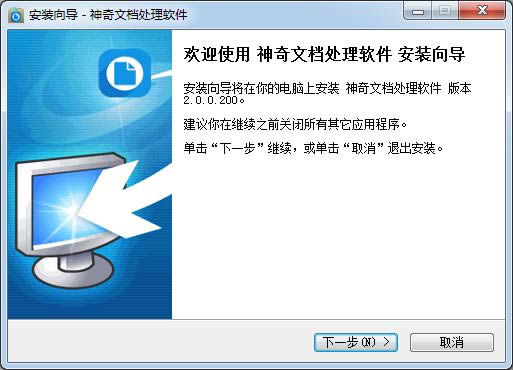 2.点击接受此协议,点击下一步 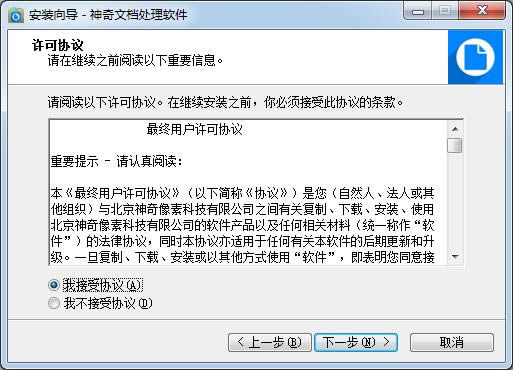 3.点击浏览选择安装位置 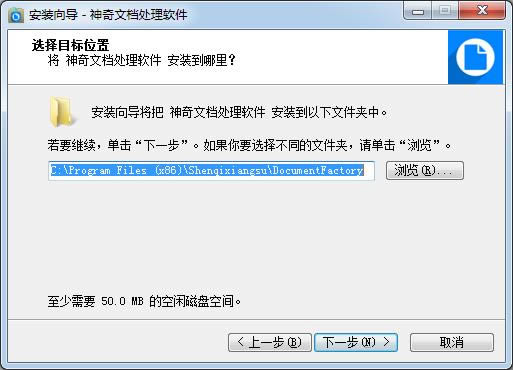 4.最后点击完成即可,软件安装完毕 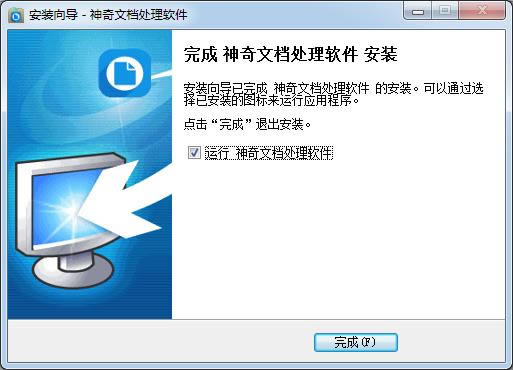 神奇文档处理软件使用方法神奇文档处理软件如何实现批量重命名? 第一步:添加文件 点击“添加文件”按钮,选择需要重命名的文件。 第二步:添加“IMAGE”前缀 此时,删除“[N]",可以看到新文件名位置变成了“.jpg",在文件名表达式中输入“image”,再看新文件名位置变成了“IMAGE.jpg”,输入的是小写的“image”,为什么变成了大写了呢?仔细观察,发现文件名表达式区域下方位置的“转换为大写”被勾选了,这个功能将会把文件名中的英文字母全部转换为大写,可选的还有“转换为小写”和“不改变”。界面如图: 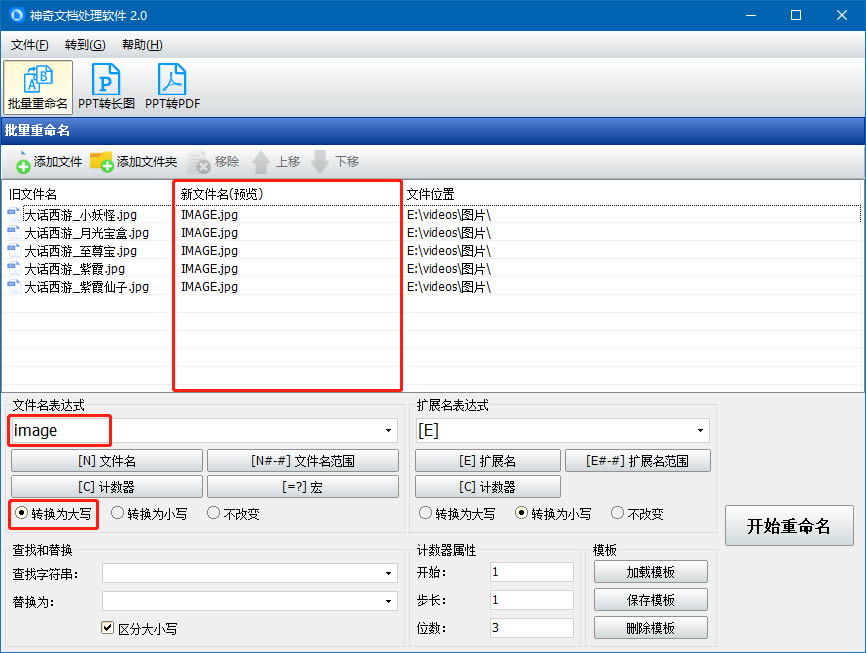 第三步:添加“大话西游”字样 为了便于区分,添加下划线分隔,继续输入“_大话西游",文件名变化如下: 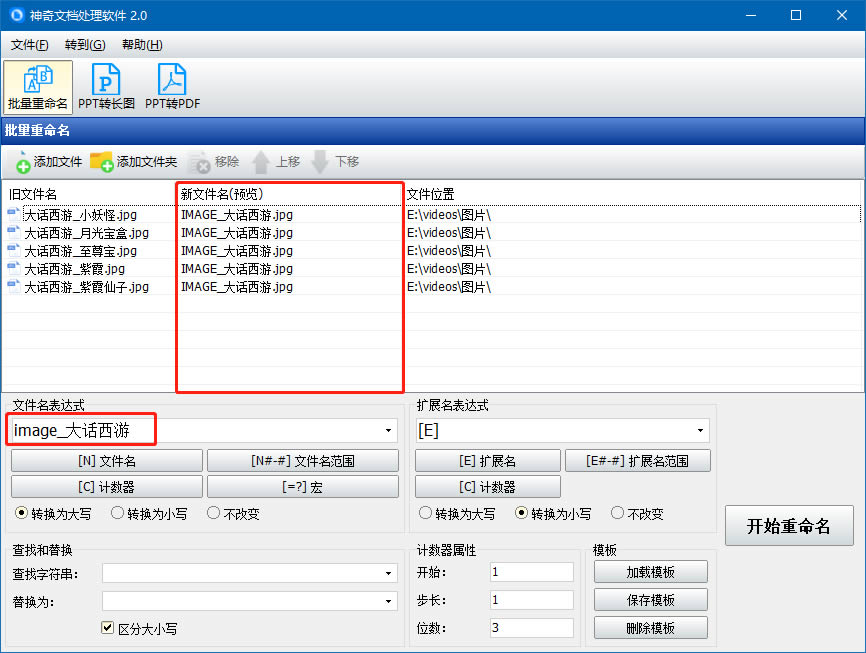 第四步:添加“计数器”功能 首先在文件名表达式中添加下划线分割,变为“image_大话西游_”,然后在“文件名表达式”区域中找到“[C]计数器”,点击之后,可以看到文件名表达式变成了“image_大话西游_[C]”,此时可以看到新文件名变成了“IMAGE_大话西游_001.jpg”等按顺序递增的形式,如下图所示: 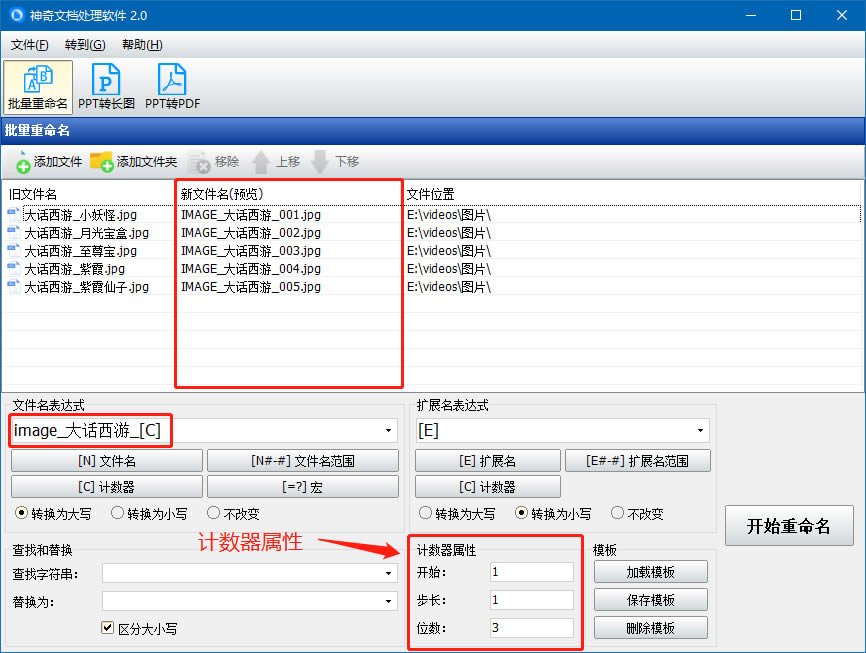 第五步:添加“图片宽度和高度”功能 首先在文件名表达式中添加下划线分割,变为“image_大话西游_[C]”,然后,点击“文件名表达式”区域中的“[=?]宏”按钮,如图所示: 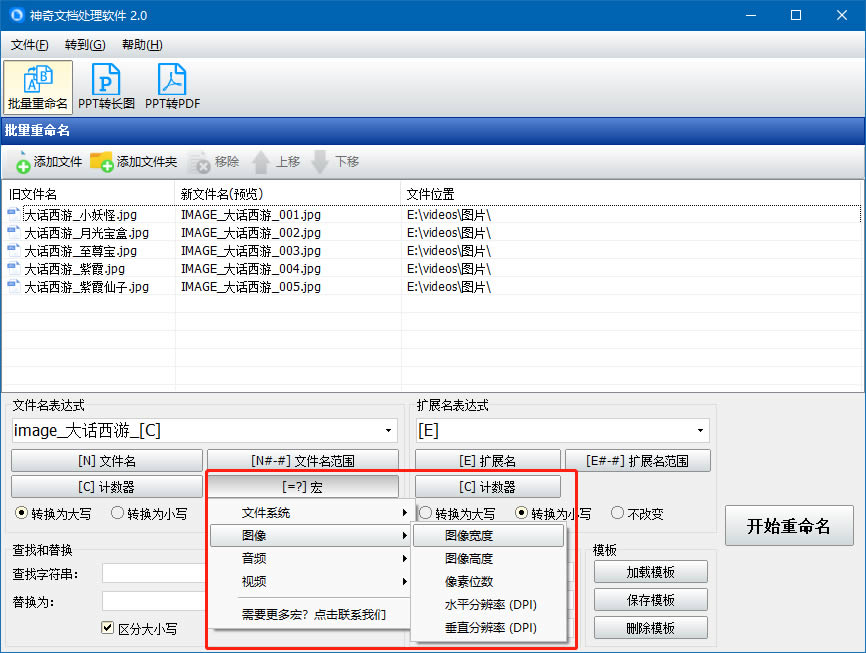 选择“图像->图像宽度”,可以看到文件名表达式变为“image_大话西游_[C]_[=Image.Width]”,其中“[=Image.Width]”代表的就是图片的宽度,显示图像宽度的方式与此相同,设置完之后,完整的文件名表达式为“image_大话西游_[C]_[=Image.Width]_[=Image.Height]”,此时新文件已经变成我们最开始像哟啊的那种格式了,如图所示: 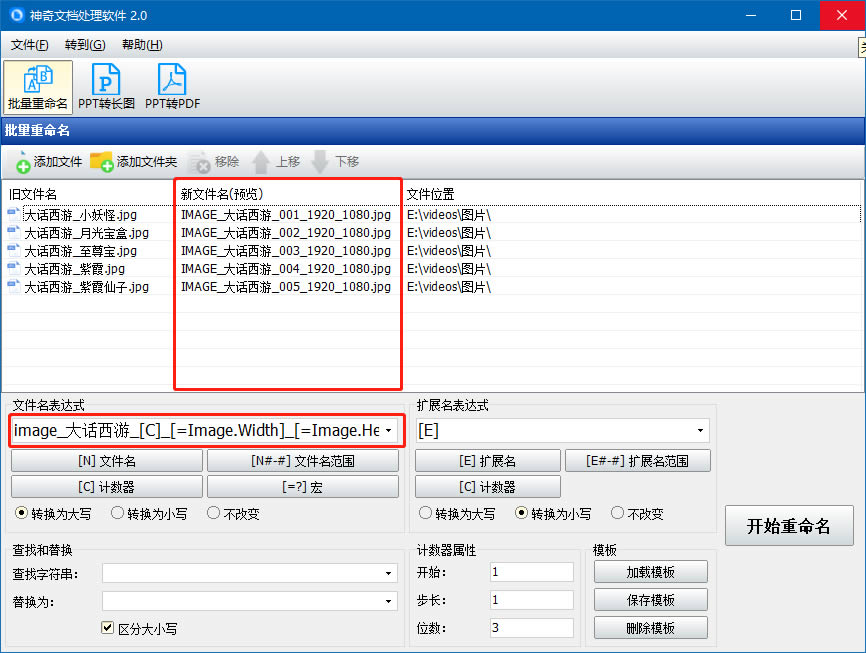 第六步:开始重命名 设置完毕之后,点击“开始重命名”按钮,即可重命名文件,打开文件所在文件夹查看文件是否已被重命名。 Office办公软件是办公的第一选择,这个地球人都知道。除了微软Office,市面上也存在很多其他Office类软件。 |


